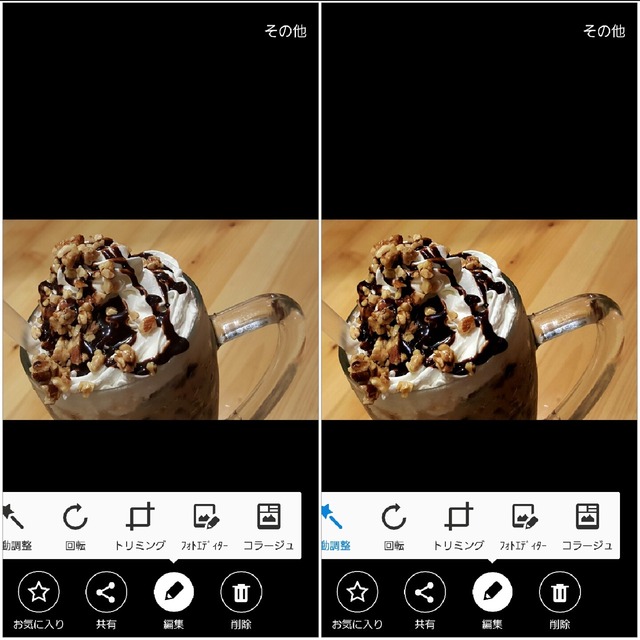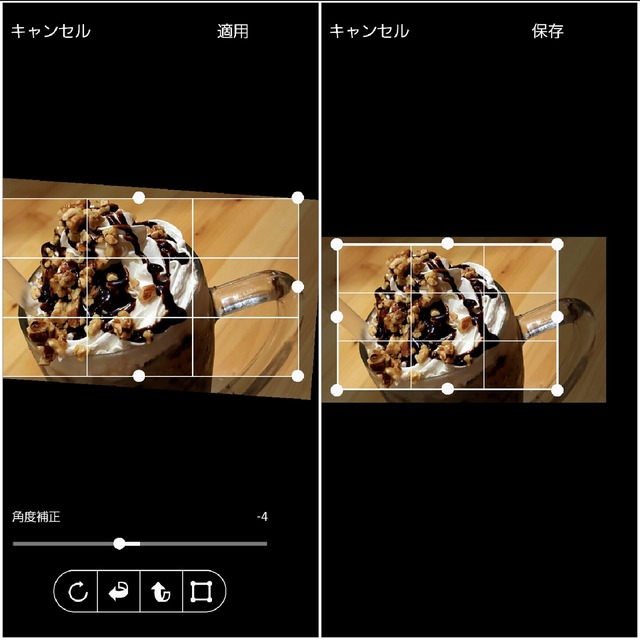GALAXYアンバサダーの企画でauの「Galaxy S6 edge SCV31」をモニターさせていただきまして、そういえば、ライブドアブログのアプリがあったことを思い出しまして、Galaxy S6 edgeでライブドアブログアプリを使ってブログを書いてみることにしました。
ちょうどいい天気でしたし、公園で海を見ながらおにぎりを食べ、ベンチでのんびりモブログ。スズメやハトに囲まれながらデザインがクールなGalaxy S6 edgeをポチポチと。
そのときに書いた記事が意外とガッツリ系の記事だったんですがね(笑)
関連:Galaxy S6 edgeとCanon EOS M3をNFCでワンタッチすれば写真のコピーもInstagramへのアップも簡単だ!
- Galaxy S6 edgeはNFCを搭載している
- 一眼カメラCanon EOS M3もNFCを搭載
- EOS M3で撮った写真をGalaxy S6 edgeへ簡単にコピーして、ブログに使う
NFCとWi-Fiのコンビネーションでこんなことができちゃうわけですよ。
パソコンなしでデジカメの写真をスマホに取り込めて、そのままブログの写真素材として使えちゃうんだから素晴らしい機能だとつくづく思いました!
そのブログを書く際に使ったのがAndroid版のlivedoor Blogアプリです。
関連:livedoor Blog – 多機能ブログ投稿アプリ(Google play)
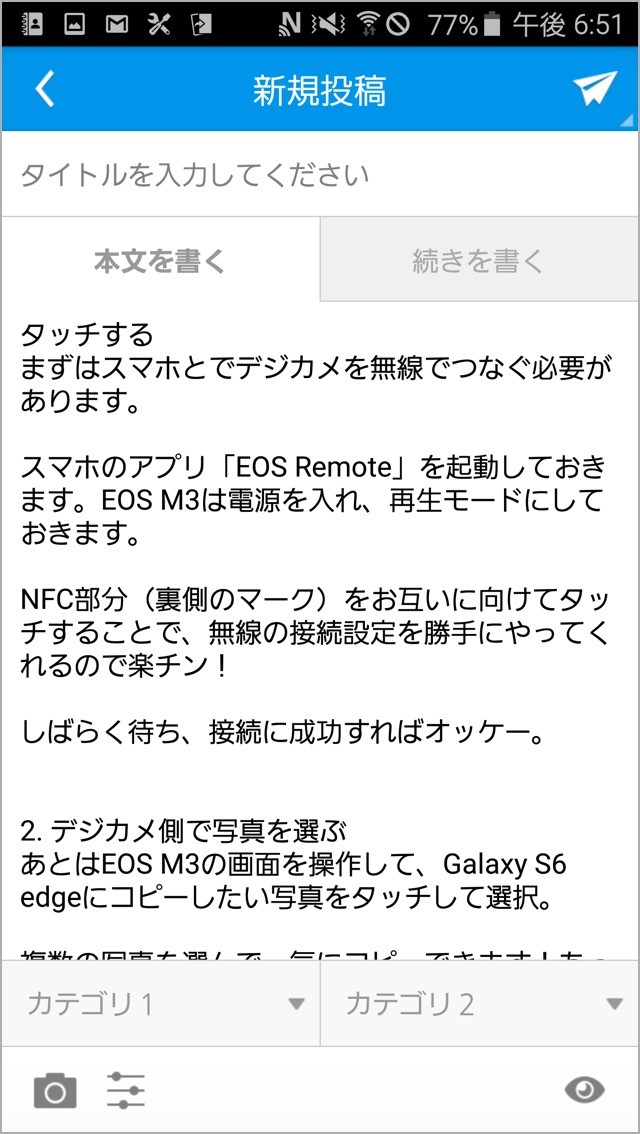
Galaxy S6 edgeでlivedoor Blogアプリを使う!
写真をアップロードするときには簡単な補正もできますし、PC版とスマホ版の両方の見た目をプレビューできるのはありがたい限り。
これをGalaxy S6 edgeからフリック入力で文章を打ち、間に写真を入れて、太字にしたい箇所は範囲選択して「B」(ボールド)をタッチすれば文字が太くなります。リンクも「リンクマーク」をタッチするとURLを入れる枠が出てきてリンクできます。
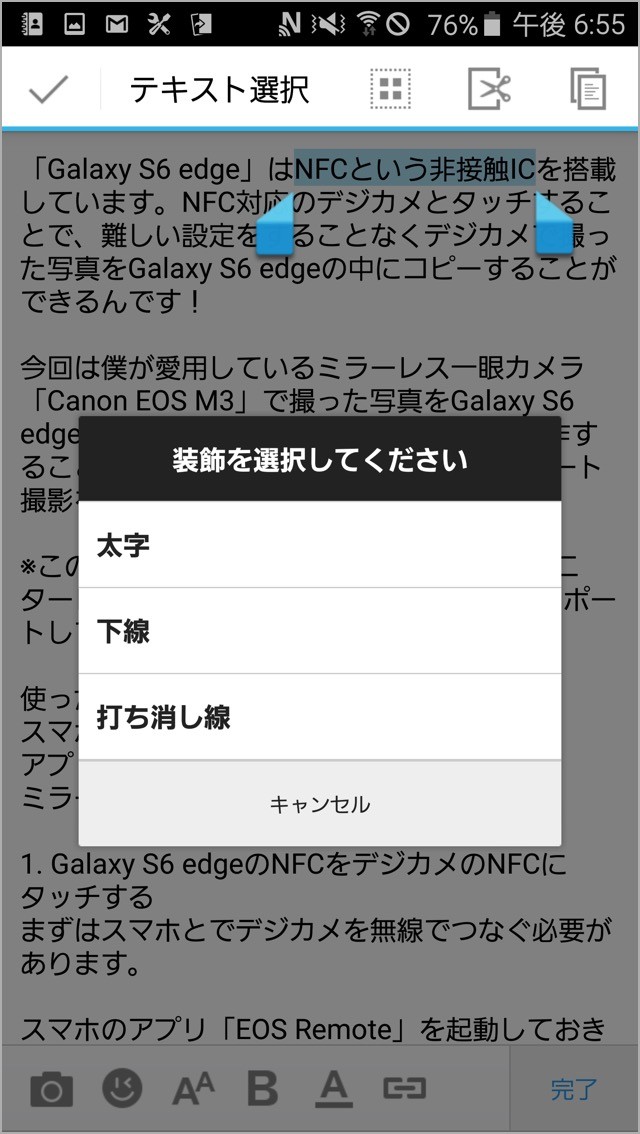
自動バックアップ機能があるため、書き途中でも安心。途中から書き進められます。
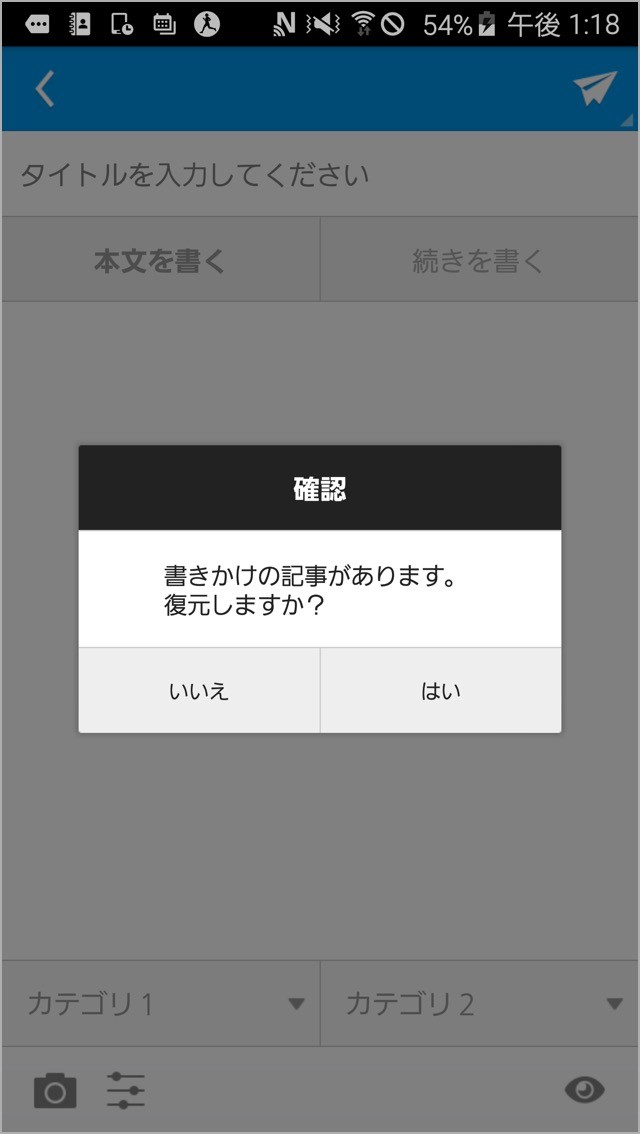
パソコンの方でアップロードした写真もそのまま使えます。なので、大量の写真をパソコンで編集し、まとめてライブドアブログのサーバーにアップロードしておき、外出先や通勤途中でGalaxy S6 edgeからその写真を使って記事を書く、ってことも可能。もちろん、Galaxy S6 edgeのカメラで撮った写真も使えますよ!
Galaxy S6 edgeの強力な写真編集機能
写真といえば、Galaxy S6 edgeには最初から素晴らしい写真編集機能が備わっている点も評価したいです。
ちょっと失敗した写真も「自動調節」で明るくキレイな写真にできる!(左が調節前、右が調節後)
写真の角度を変えたり、写真の余分な所を切り取れる「トリミング」もできちゃう。
最大5枚の写真を組み合わせての「コラージュ」も作成可能。茶色ばかりでコラージュのセンスがないのはお許しくだされ!
他にも、従来はアプリを入れないとできなかった編集機能がたくさん入っていて、すげぇ!まだあるの!?とビックリしてしまいましたよ。Galaxy S6 edgeを持っている人はこれをぜひ活用してほしいですね!
湾曲ディスプレイが握りやすいGalaxy S6 edge
大きな画面を搭載しながらも、両サイドが湾曲しているため握ったときのフィット感が素晴らしく、他のスマホにはない持ちやすさがあります。お世辞抜きにGalaxy S6 edgeのこの湾曲ディスプレイはイイなぁ。
そんなこんなでGalaxy S6 edgeで快適にブログを書いておりました、という記事でした!

Galaxy S6 / S6 edge 関連記事
■Galaxy S6 edgeで一番よく使うカメラ起動と指紋認証の速さに驚いた
■Galaxy S6/S6 edgeの白ロム(未使用品や中古)は格安SIMで使おう
■「Galaxy S6」は最も美しいスマホと言い切ろう [Galaxy World Tour 2015レポート]
■Galaxy S6 edgeのスクリーンショットを撮る方法と保存先
■500円以下!SDカードが使えない「Galaxy S6 edge」はUSBホストケーブルで解決! #galaxyアンバサダー
■Galaxy S6 edgeとCanon EOS M3をNFCでワンタッチすれば写真のコピーもInstagramへのアップも簡単だ!